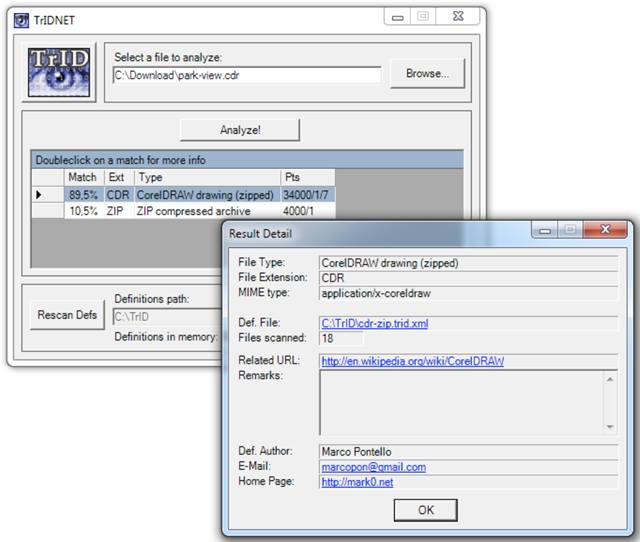При восстановлении файлов с носителя данных лучшие утилиты предлагают два способа восстановления потерянной информации: быстрый анализ и более тщательный.
Файловая система определяет, как файлы хранятся и организуются на жестком диске, флэш-диске, SSD и вообще на любом другом носителе данных. Если по какой-либо причине файловая система повреждена, невозможно будет полагаться на неё для восстановления удаленных элементов путем считывания соответствующих характеристик и позиций, в которых они хранятся. Поэтому попытка восстановить данные в формате RAW («сырой») позволяет восстановить файлы, которые невозможно найти с помощью поверхностного анализа.
Некоторые программы для восстановления данных могут разделить файлы по типу, анализируя содержание заголовка каждого из них: просмотрев первые байт каждого файла (вы можете использовать для этого hex-редактор). В этих случаях восстанавливается, по крайней мере, расширение, в то время как исходное имя файла все равно будет потеряно.
Другие программы просто сохраняют все восстанавливаемые элементы в папке, указанной пользователем, без применения расширений и с произвольным именем файла, обычно присваиваемым последовательно.
TrIDNet – узнает тип файла и присвоит расширение
Если вы не можете определить тип файла, бесплатная программа, такая как TrIDNet, позволит вам блестяще решить проблему.
Программное обеспечение основано на базе данных, состоящей из более чем 12000 записей: каждая из них собирает информацию о файле определенного типа.
Сравнивая структуру файла и, в частности, его заголовок, с содержимым базы данных TrIDNet, программа может назначить расширение каждому анализируемому элементу.
Для использования программы достаточно скачать установочный файл и файл базы данных, извлечь содержимое сжатого архива (файл содержит «подписи» или определения каждого типа файлов, известных TrIDNet).

На сайте автора также доступна форма для онлайн-проверки файлов: используя её вы можете изучить содержимое одного файла и задать его тип.
В качестве первого шага после запуска TrIDNet автоматически просканирует содержимое подпапки defs, а затем, нажав кнопку Обзор, позволит указать файл, который будет исследован.
Графический интерфейс TrIDNet позволяет анализировать только один файл за раз, выводя предположения о его типе в таблице списка результатов.
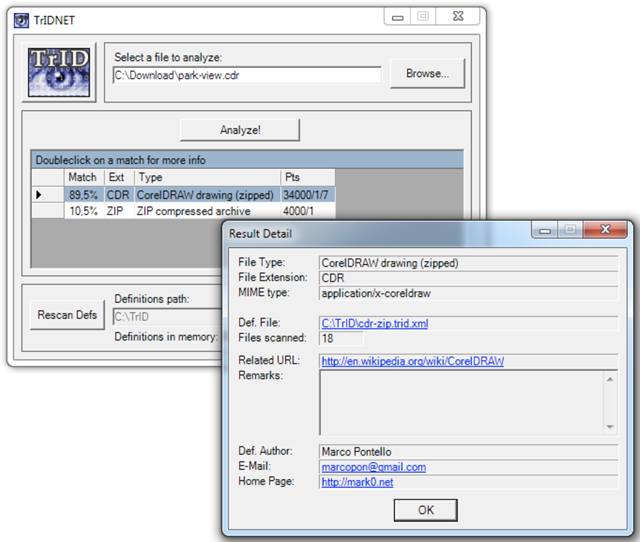
Чтобы проверить весь набор файлов, например, полученных в результате операции восстановления данных, вы можете использовать версию TrID для командной строки, которую можно загрузить с этой страницы (как для систем Windows, так и для Linux).
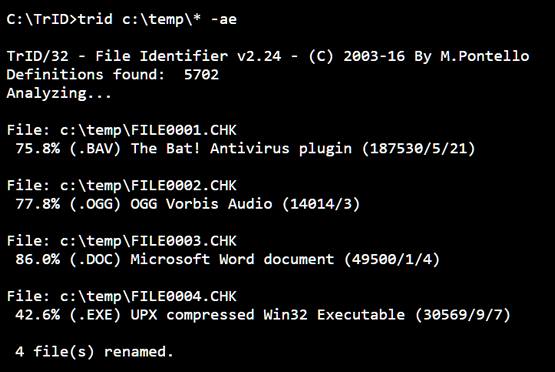
Например, используя команду trid c:\temp\* -ae, вы можете попросить TrID проверить все файлы, содержащиеся в папке c:\temp, автоматически назначив (опция -ae) наиболее подходящее расширение.